Connectify Hotspot:Windows 10にダウンロードしてインストールする方法
最近のほとんどの家庭や職場では、Wi-Fi信号を複数のデバイスに拡散するためにルーターを使用していますが、追加のホットスポットを配置する場所は常にあります。
1本のLANケーブルに制限されているか、ネットワーク内に独自のネットワークを作成してネットワーク管理者を制限する必要があるかもしれません(ネットワーク化は正当な用語ですか?)。
いずれにせよ、PC用のホットスポットソリューション(Windows 10用の内蔵ホットスポットを含む)が豊富であることから、Connectify Hotspotが最も効果的なツールであると結論付けました。
そのため、これがあなたの注意を引いたときにConnectify Hotspotとは何か、そしてそれがどのように機能するのかを学ぶことを望んでいるのであれば、下記の詳細な説明を必ず確認してください。
Connectifyを使ってあなたのWindows 10 PCをWi-Fiスポットに変える方法
ホットスポットを正確に接続するものは何ですか?
あなたがあなた自身で結論づけることができるように、Connectify Hotspotは、主にHotspotを作成するために使われるアプリケーションです。 それはあなたがすでにあなたのPC上で確立されたLANまたは無線接続を使用してそれを広げ、他の機器も接続することを可能にします。
それは基本的に標準のWPA2-PSK暗号化を提供する仮想ルーターです。 これらはあなたがConnectify Hotspot 2018から期待できる最も顕著な特徴です:
- 使いやすさ。 ユーザーインターフェースは彼らが来るのと同じくらい簡単です。
- WPA2-PSK暗号化
- LANまたは無線接続を共有します。
- 接続されているすべてのデバイスのネットワーク使用状況を個別に監視します。
- SSID名に対する多言語、絵文字、およびUnicodeのサポート。
- ホットスポットに接続されているすべてのデバイス用の広告ブロッカー。
もっとありますが、追加機能はアプリのPROおよびMAXバージョン用に予約されています。 また、このツールはWindows XPまたはVistaをサポートしていません。 あなたがまだ郷愁の電車の中で立ち往生しているのであれば、あなたはそれを使用することはできません。
Windows 10にConnectify Hotspotをダウンロードしてインストールする方法
Connectifyをダウンロードしてインストールすることは、どの標準プログラムとも変わらない。 ただし、システムリソースで起こりうる問題を回避するために、管理者としてそれを実行し、ネットワークドライバ(WLANとLANの両方)が最新であることを確認することをお勧めします。
また、内蔵Wi-Fiラジオがない場合は、ワイヤレスアンテナが接続されていることを確認してください。 以下に示す手順に従って、Connectify Hotspot用にシステム構成を準備してください。
- [ スタート ]ボタンを右クリックして[ デバイスマネージャ ]を開きます。
- ネットワークアダプタに移動します。
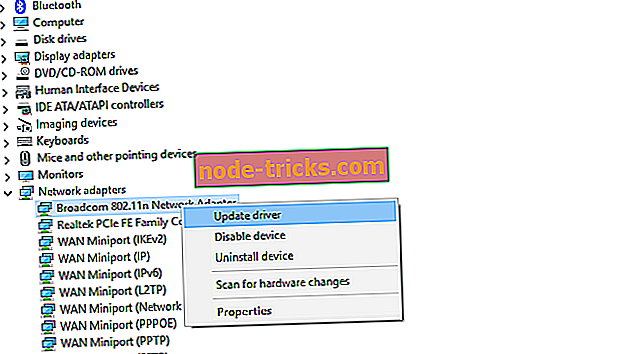
- すべてのドライバが最新であり、デバイスが機能していることを確認してください。
ドライバがすべて揃っていることを確認したら、Connectify Hotspot 2018をダウンロードしてインストールする方法を紹介しましょう。
Connectify Hotspotをダウンロード
- 上記のリンクをたどると、自動ダウンロードがすぐに開始されます。
- セットアップファイルをダブルクリックしてインストーラを実行します 。
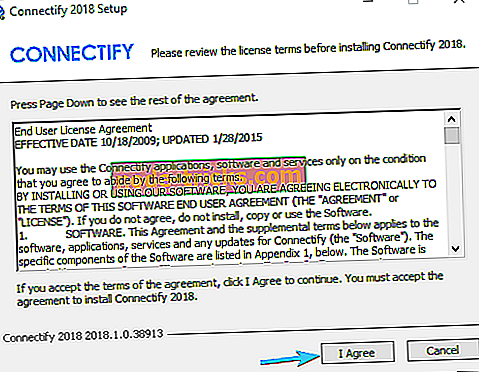
- ライセンス条項に同意し、インストーラがインストールプロセスを完了するのを約1分待ちます。
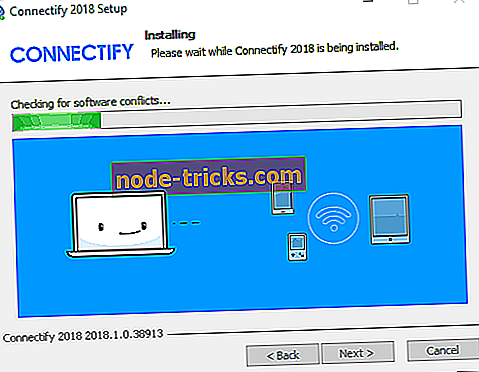
- PCを再起動してください。
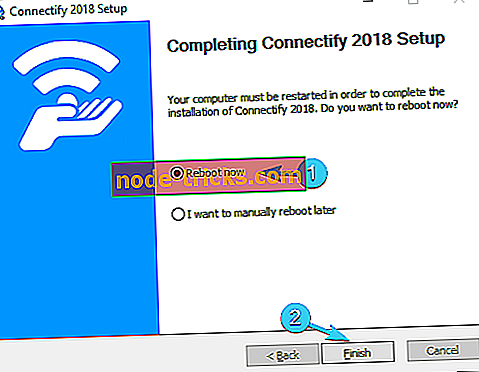
- ホットスポットの設定に役立つチュートリアルに従ってください。
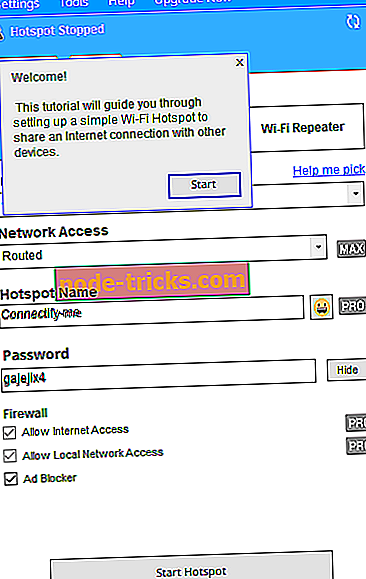
それとも読み続けてください。そうすれば私たちはあなたにそれをどうやってやるかを見せるでしょう。
Connectifyを使ってWi-Fiホットスポットを作成する方法
すでに述べたように、Connectifyの価値については議論できますが、その単純さは一見したところ明らかです。 関連アプリケーションの中には、ブリッジ接続を作成してシステム設定を無効にするように要求するものがあります。 ホットスポットを接続しないでください。 すべてのドライバとそれに付随する権限は、インストールプロセス自体の中に追加されます。 ホットスポットの作成と設定には、最も簡単な時間を費やす必要があります。
これを行う方法は次のとおりです。
- Connectify Hotspot 2018を開きます 。
- [ 共有するインターネット ]プルダウンメニューで、アクティブなネットワークを選択します。 Wi-FiかLANか。
- 「 ホットスポット名 」に、「Connectify - 」に好きな接尾辞を追加します。
- WPA2-PSKパスワード (8〜63文字)を作成してください。
- チェックボックスをオンにして、 広告ブロッカーを使用するかどうかを選択します。
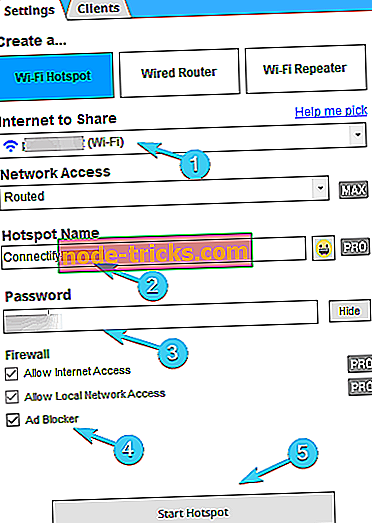
- ホットスポットを起動します。
さらに、設定を開いてシステム起動の無効化/有効化などの追加の調整を設定できます。 よくわからないときは、ヘルプセクションを開いて、不況から抜け出すのに十分な情報を提供してください。
プレミアム版VS無料版
標準のLiteバージョンのプログラムの他に、開発者はもう少し異なる2つのプレミアムバージョンを提供します。 これらの追加機能を含むPROバージョンがあります。
- 3Gおよび4Gネットワークからインターネットを共有する
- カスタムホットスポットの命名
- 接続機器のファイアウォール制御
- 有線ルータモード
以下が追加されたわずかに強化されたMAXバージョンについても同じことが言えます。
- WiFiリピーターモード
- ブリッジモード
- カスタムDHCPとIPの制御
私たちの意見では、Lite版でも大多数のユーザーには十分です。 ただし、Hotspotアプリの追加機能が気に入った場合は、現在70%の割引があります。 PRO版とMAX版はそれぞれ10ドルまたは15ドルで購入できます。
Lite版は、この機能豊富で信頼性の高いツールについて十分な洞察を与えるはずなので、それをまとめましょう。 それを試してみて、自分の目で確かめてください。 最後に、あなたの経験を私たちと私たちの読者と共有するようにしてください。 下記のコメント欄で簡単にできます。

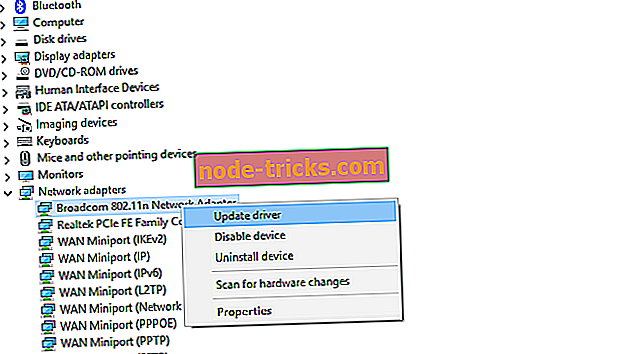
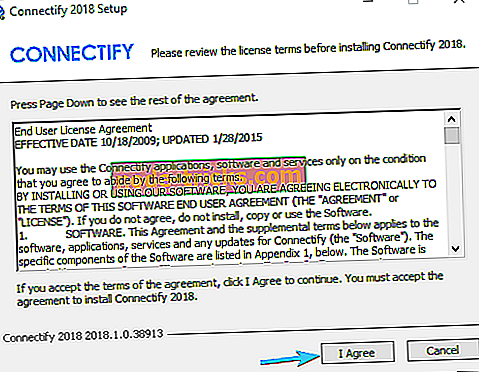
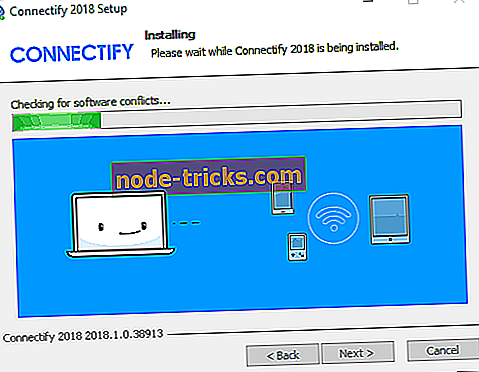
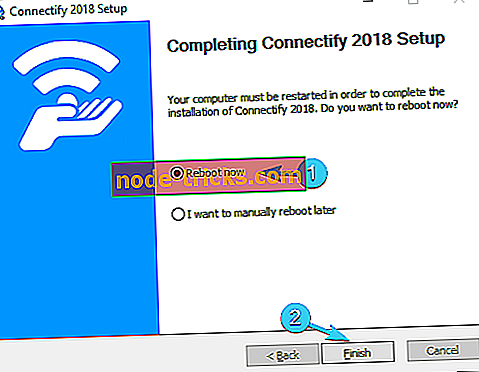
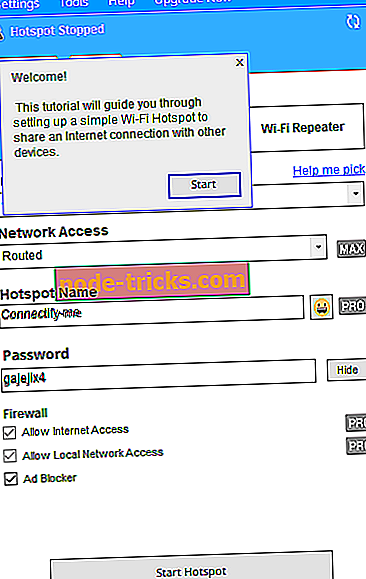
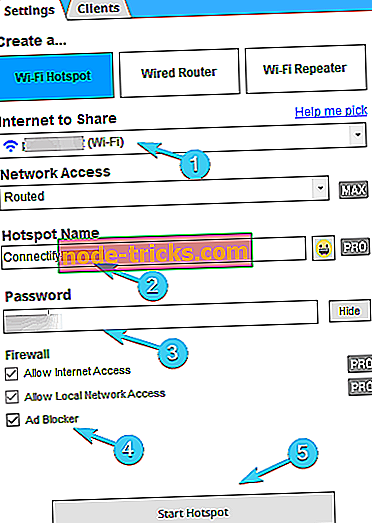



![リカバリブート設定データファイルが見つからない[クイック修正]](https://node-tricks.com/img/fix/518/recovery-boot-configuration-data-file-missing-3.png)
![[FIX] Windows 10、8.1でプリンタが印刷されない](https://node-tricks.com/img/windows/674/fix-printer-won-t-print-windows-10.jpg)


![[FIX] Windowsセットアップで1つ以上の起動に不可欠なドライバをインストールできない](https://node-tricks.com/img/fix/636/fix-windows-setup-could-not-install-one-6.png)